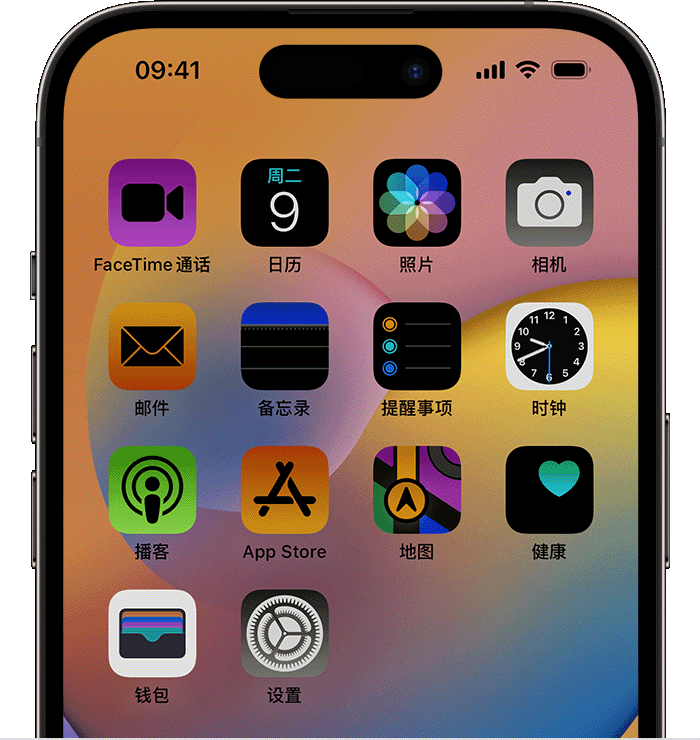关于 iPhone 或 iPad 上的视觉辅助功能
了解 Apple 在 iPhone 和 iPad 中内建的一些强大功能,这些功能用于为失明或视力较弱的人提供支持。
放大器
“放大器”可以将你的 iPhone 或 iPad 变成放大镜,让你可以放大显示周边的物体。你可以使用“放大器”来阅读小号文字,应用色彩滤镜以提高可视度,以及将放大后的图像存储到你的照片图库。
显示与文字大小
你可以调整“显示与文字大小”功能,例如“反转颜色”,以更改内容在 iPhone 或 iPad 上的显示效果。你还可以调整字体大小、颜色强度和色调以使阅读更加轻松,并且可以在 iPad Pro 上调整帧速率。
进一步了解
了解 Apple 设备内建的辅助功能。
通过安排 Today at Apple 课程,获取相关协助,以便用你的 Apple 产品实现更多精彩。
如果你需要就 Apple 设备上的辅助功能获取更多协助,请联系 Apple 支持。
发布日期: